Kaip pakoreguoti arba išjungti UAC sistemoje „Windows 8.1“.
„Windows Vista“ sistemoje „Microsoft“ įdiegė naują saugos funkciją, pavadintą „User Account Control“ (UAC). Jis bando neleisti kenkėjiškoms programoms daryti potencialiai žalingų dalykų jūsų kompiuteryje. Prieš leidžiant administratoriaus lygio (padidinto) veiksmą, UAC prašo vartotojo leidimo jį atlikti arba atšaukti užklausą. UAC turi tam tikrų nustatymų, kurie gali turėti įtakos jo elgesiui. Šiame straipsnyje apžvelgsime, kaip pakeisti šiuos nustatymus arba visiškai išjungti UAC.
Skelbimas
UAC nustatymai pateikiami „Windows 8.1“ „klasikiniame“ valdymo skydelyje. Atidarykite valdymo skydelį ir eikite į šią programėlę:
Valdymo skydas\Vartotojų abonementai ir Šeimos sauga\Vartotojų abonementai
Spustelėkite Pakeiskite vartotojo abonemento valdymo nustatymus nuoroda.
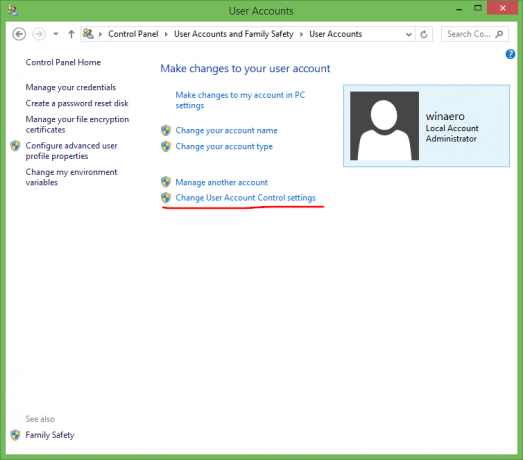
The Vartotojo abonemento valdymo nustatymai ekrane pasirodys langas:
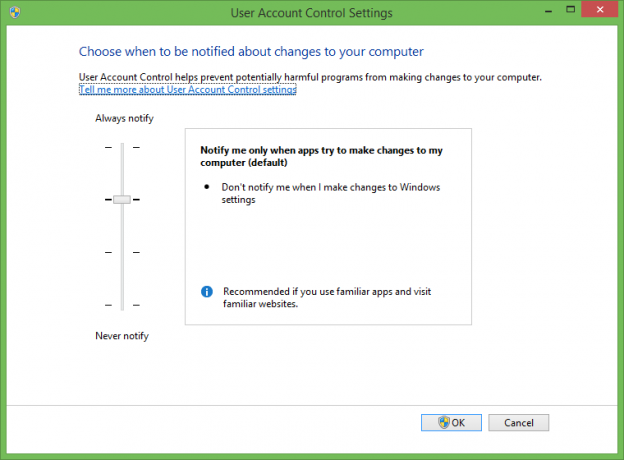
Kairėje pamatysite vertikalų slankiklį, kuris valdo UAC nustatymus. Jis turi keturias iš anksto nustatytas pozicijas:
- Niekada nepranešti
- Pranešti man tik tada, kai programos bando pakeisti mano kompiuterį (neužtemdykite darbalaukio)
- Pranešti man tik tada, kai programos bando pakeisti mano kompiuterį (numatytasis)
- Visada pranešk man
Šie nustatymai keičia UAC elgesį įvairiais būdais.
Niekada nepranešti (išjungia UAC)
Parinktis „Niekada nepranešti“ išjungia UAC ir išjungia saugos įspėjimus. UAC nesekės programų. Nerekomenduoju naudoti šio UAC lygio, nebent puikiai suprantate, kodėl reikia išjungti UAC. Tai pats nesaugiausias variantas.
Pranešti man tik tada, kai programos bando pakeisti mano kompiuterį (neužtemdykite darbalaukio)
Šis nustatymas yra beveik panašus į numatytąjį. Kai kuri nors programa reikalauja sistemos lygio pakeitimų, matysite atitinkamą saugos įspėjimą, tačiau ekranas netamsės už įspėjimo dialogo lango. Kadangi ekranas nėra pritemdytas, kenkėjiškos programos gali sąveikauti su UAC saugos dialogo langu ir bandyti automatiškai spustelėti Taip, kad tęstų veiksmą. Taigi saugaus darbalaukio išjungimas yra potenciali saugumo spraga, nes kai kurios programos gali patvirtinti užklausą ir sugadinti jūsų OS bei duomenis.
Jei dirbate su ribota / standartine vartotojo paskyra ir naudojate šį UAC lygį, gali reikėti pateikti administratoriaus paskyros kredencialus (vartotojo vardą ir slaptažodį), kad jį padidintumėte.
Pranešti man tik tada, kai programos bando pakeisti mano kompiuterį (numatytasis)
Šis nustatymas nustatytas pagal numatytuosius nustatymus sistemoje „Windows 8.1“. Kai kuri nors programa prašo leidimo užbaigti galimai žalingą veiksmą, pamatysite atitinkamą saugos įspėjimą ir visas ekranas už UAC patvirtinimo bus pritemdytas dialogas. Kai ekranas pritemdytas, jokia kita programa negali pasiekti šio dialogo lango, todėl tik vartotojas gali su juo sąveikauti, kad patvirtintų arba atmestų užklausą.
Visada pranešk man
Šis nustatymas yra saugiausias (ir labiausiai erzina). Kai jis įjungtas, UAC rodo pranešimus kiekvieną kartą, kai kuri nors programa bando atlikti visos sistemos OS nustatymų pakeitimus arba net tada, kai vartotojas bando konfigūruoti „Windows“ nustatymus, kuriems reikia administratoriaus leidimai. Be UAC raginimo, visas ekranas bus pritemdytas. Jei dirbate su ribota vartotojo paskyra, gali reikėti pateikti administratoriaus paskyros kredencialus.
Kaip koreguoti UAC nustatymus per registrą
UAC nustatymai saugomi šiame registro rakte:
HKEY_LOCAL_MACHINE\SOFTWARE\Microsoft\Windows\CurrentVersion\Policies\System
Čia reikia pakoreguoti šias keturias DWORD reikšmes:
- ConsentPromptBehaviorAdmin
- ConsentPromptBehaviorUser
- ĮgalintiLUA
- PromptOnSecureDesktop
„Niekada nepranešti“ nustatymui nustatykite juos taip:
- ConsentPromptBehaviorAdmin=0
- ConsentPromptBehaviorUser=0
- ĮgalintiLUA=1
- PromptOnSecureDesktop=0
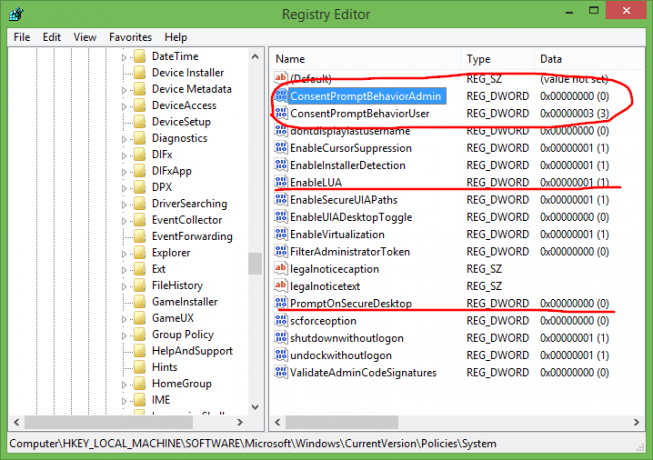
„Pranešti man...“ be ekrano pritemdymo reikšmės turėtų būti tokios:
- ConsentPromptBehaviorAdmin=5
- ConsentPromptBehaviorUser=3
- ĮgalintiLUA=1
- PromptOnSecureDesktop=0

„Pranešti man...“ su ekrano pritemdymu reikšmės turėtų būti tokios:
- ConsentPromptBehaviorAdmin=5
- ConsentPromptBehaviorUser=3
- ĮgalintiLUA=1
- PromptOnSecureDesktop=1

Skiltyje „Visada pranešti man“ nustatykite šias reikšmes:
- ConsentPromptBehaviorAdmin=2
- ConsentPromptBehaviorUser=3
- ĮgalintiLUA=1
- PromptOnSecureDesktop=1

Pakeitę šias reikšmes, turite iš naujo paleisti „Windows“, kad pakeitimai įsigaliotų. Viskas.
